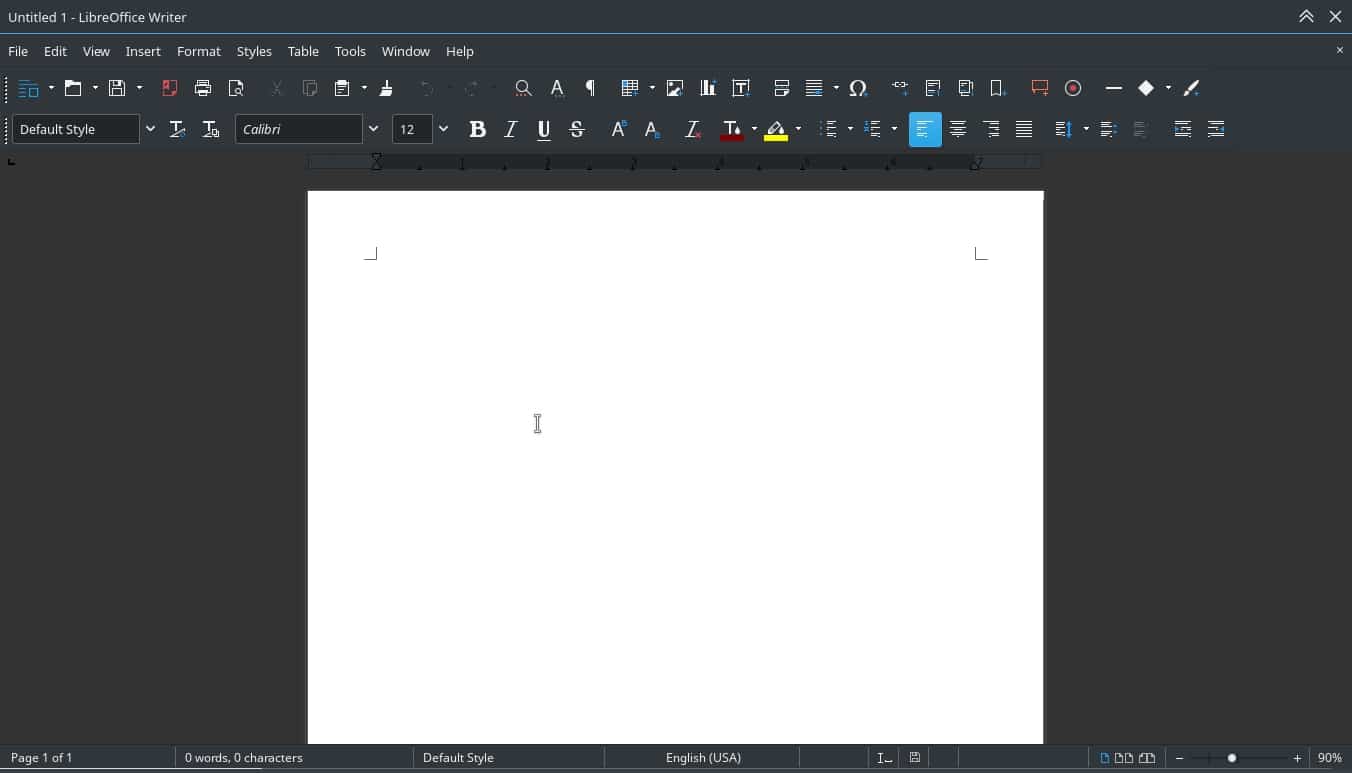
無料のマルチプラットフォームオフィススイート、 LibreOfficeの、最近は長い道のりを歩んできました。 生産性環境の成熟度と機能性が向上しています。 さらに、これらの暗い色調が好きな人のために、シンプルな美学のため、またはこのスイートで作業している画面の前で長時間過ごす場合の視覚的ストレスを軽減するために、暗いモードを選択することもできます。
Ubuntuなどの一部のLinuxディストリビューションには、 ダークモード、これは物事をはるかに簡単にし、一般的なレベルでこのモードをアクティブにすることにより、それをサポートするアプリは自動的にその暗い側面に切り替わります。 ただし、このモードのディストリビューションがない場合、または他のプログラムに影響を与えずに単にダークモードをLibreOfficeに配置したい場合は、このチュートリアルでその方法を説明します...
さらに、特定のテーマのようなセミダークモードを取得するだけでなく、 フルダークモード。 これを行うには、次の手順に従います。
- いくつかのプログラムを開く LibreOfficeの、ライターワードプロセッサなど。
- 次にメニューをクリックします ツール.
- クリックしてください オプション.
- をクリック アプリケーションの色.
- を選択 黒色 オプションで ドキュメントの背景 y アプリケーションの背景.
- さて、 アイコン それらは暗い色ではありません。これは、メニューの[ツール]> [オプション]> [表示]> [アイコンスタイル]から変更して、いくつかの暗いテーマを選択できます。 テーマはあなたの分布に応じてあなたが自由に使えるものに依存します...
ちなみに Flatpakを使用している場合 LibreOfficeの場合、ヘッダー領域が白で表示されることがあります。 これを修正するには、次のようにします。
- プログラムのXNUMXつを開きます LibreOfficeの.
- に行く ツール>オプション>パーソナライズ.
- のいずれかを選択します プリインストールされたテーマ あなたが好きなこと(暗い)。 完全に黒くなるわけではありませんが、少なくとも以前よりは良くなるでしょう...
Libre Office開発者の仕事を損なうふりをせずに、MS Officeとの互換性が、OnlyOfficeやFreeOfficeなどの他の選択肢のレベルにないことを除けば、ほとんど使用していないことを認めなければなりません。私の意見では、それは恐ろしいインターフェースを持っています-リボン/オムニバラのオプションを入れても-。 ダークモードの追加は少し進歩ですが、より根本的な美的変化が必要です
おかげで、それは私を助けました!